
Dans ce tutoriel, nous allons vous montrer comment installer ArangoDB sur Ubuntu 20.04 LTS. Pour ceux d'entre vous qui ne le savaient pas, ArangoDB est une base de données NoSQL open-source avec un open-source année et un modèle de données flexible pour les documents, les valeurs clés et les graphiques. Cette base de données est facilement gérée à l'aide de l'interface Web intégrée ou de l'interface de ligne de commande.
Cet article suppose que vous avez au moins des connaissances de base sur Linux, que vous savez utiliser le shell et, plus important encore, que vous hébergez votre site sur votre propre VPS. L'installation est assez simple et suppose que vous s'exécutent dans le compte root, sinon vous devrez peut-être ajouter 'sudo ‘ aux commandes pour obtenir les privilèges root. Je vais vous montrer l'installation pas à pas d'ArangoDB sur Ubuntu 20.04 (Focal Fossa). Vous pouvez suivre les mêmes instructions pour Ubuntu 18.04, 16.04 et toute autre distribution basée sur Debian comme Linux Mint.
Prérequis
- Un serveur exécutant l'un des systèmes d'exploitation suivants :Ubuntu 20.04, 18.04, 16.04 et toute autre distribution basée sur Debian comme Linux Mint.
- Il est recommandé d'utiliser une nouvelle installation du système d'exploitation pour éviter tout problème potentiel.
- Accès SSH au serveur (ou ouvrez simplement Terminal si vous êtes sur un ordinateur).
- Un
non-root sudo userou l'accès à l'root user. Nous vous recommandons d'agir en tant qu'non-root sudo user, cependant, car vous pouvez endommager votre système si vous ne faites pas attention lorsque vous agissez en tant que root.
Installer ArangoDB sur Ubuntu 20.04 LTS Focal Fossa
Étape 1. Tout d'abord, assurez-vous que tous vos packages système sont à jour en exécutant le apt suivant commandes dans le terminal.
sudo apt update sudo apt upgrade sudo apt install curl apt-transport-https
Étape 2. Installer ArangoDB sur Ubuntu 20.04.
Exécutez maintenant la commande suivante pour ajouter un référentiel apt à votre système :
echo 'deb https://download.arangodb.com/arangodb34/DEBIAN/ /' | sudo tee /etc/apt/sources.list.d/arangodb.list
Ensuite, importez la clé GPG utilisée pour signer les packages :
wget -q https://download.arangodb.com/arangodb34/DEBIAN/Release.key -O- | sudo apt-key add -
Après cela, nous pouvons installer le logiciel ArangoDB en utilisant la commande suivante :
sudo apt update sudo apt install arangodb3
Si vous avez oublié de définir le mot de passe root lors de l'installation, vous pouvez sécuriser ArangoDB après l'installation en exécutant :
sudo arango-secure-installation
Une fois l'installation terminée, démarrez le service ArangoDB et activez-le au redémarrage du système avec la commande suivante :
sudo systemctl start arangodb3 sudo systemctl enable arangodb3
Étape 3. Accéder au shell ArangoDB.
ArangoDB est livré avec un utilitaire en ligne de commande pour gérer les bases de données. Vous pouvez connecter le shell ArangoDB avec la commande suivante :
arangosh
Sortie :
$ arangosh
Please specify a password: _
__ _ _ __ __ _ _ __ __ _ ___ ___| |__
/ _` | '__/ _` | '_ \ / _` |/ _ \/ __| '_ \
| (_| | | | (_| | | | | (_| | (_) \__ \ | | |
\__,_|_| \__,_|_| |_|\__, |\___/|___/_| |_|
|___/
arangosh (ArangoDB 3.4.9 [linux] 64bit, using jemalloc, build tags/v3.4.9-0-g1001202f8, VPack 0.1.33, RocksDB 5.16.0, ICU 58.1, V8 5.7.492.77, OpenSSL 1.1.0l 20 May 2021)
Copyright (c) ArangoDB GmbH
Command-line history will be persisted when the shell is exited.
Connected to ArangoDB 'http+tcp://127.0.0.1:8529' version: 3.4.9 [SINGLE, server], database: '_system', username: 'root'
Type 'tutorial' for a tutorial or 'help' to see common examples
127.0.0.1:8529@_system> Maintenant, créez une base de données nommée mydb avec la commande suivante :
127.0.0.1:8529@_system> db._createDatabase("mydb"); Ensuite, créez un utilisateur de base de données avec la commande suivante :
127.0.0.1:8529@_system> var users = require("@arangodb/users");
127.0.0.1:8529@_system> users.save("myuser@localhost", "your-strong-password"); Sortie :
{
"user" : "myuser@localhost",
"active" : true,
"extra" : {
},
"code" : 201
} Ensuite, accordez tous les privilèges à mydb base de données avec la commande suivante :
127.0.0.1:8529@_system> users.grantDatabase("myuser@localhost", "mydb"); Maintenant, quittez le shell ArangoDB avec la commande suivante :
127.0.0.1:8529@_system> exit
Étape 4. Accéder à l'interface Web d'ArangoDB.
Le serveur ArangoDB est livré avec une interface Web intégrée pour l'administration. Il vous permet de gérer des bases de données, des collections, des documents, des utilisateurs, des graphiques, d'exécuter et d'expliquer des requêtes, voir serveur stats, et bien plus encore. Vous pouvez le configurer en éditant le fichier /etc/arangodb3/arangod.conf :
nano /etc/arangodb3/arangod.conf
Trouvez la ligne suivante :
endpoint = tcp://127.0.0.1:8529
Et remplacez-le par la ligne suivante :
endpoint = tcp://your-server-ip-address:8529
Redémarrez le service ArangoDB après avoir effectué cette modification :
sudo systemctl restart arangodb3
Ouvrez maintenant votre navigateur Web et accédez à http://your-server-ip-address:8529 et vous verrez ce qui suit :
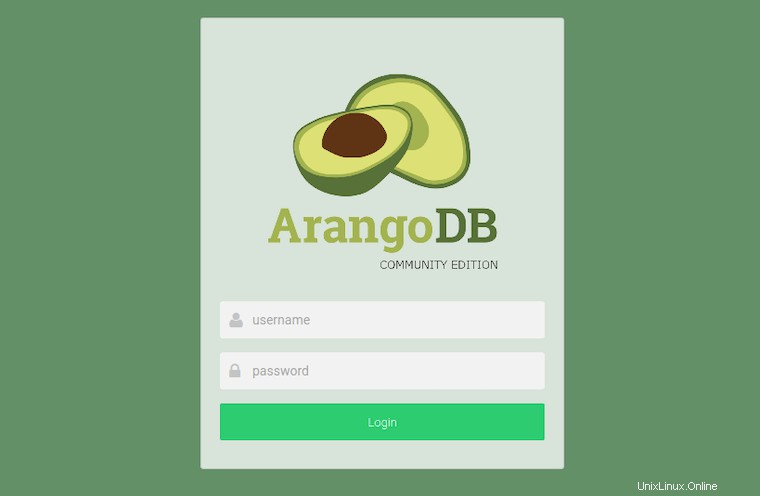
Félicitations ! Vous avez installé ArangoDB avec succès. Merci d'avoir utilisé ce tutoriel pour installer ArangoDB sur le système Ubuntu 20.04 LTS Focal Fossa. Pour une aide supplémentaire ou des informations utiles, nous vous recommandons de consulter le site Web officiel d'ArangoDB.